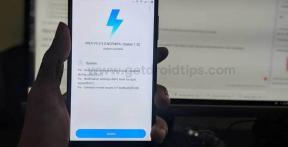קודי שגיאת קיטור נפוצים בהתקנה: האם יש תיקון?
מדריך לפתרון בעיות / / August 05, 2021
שחקנים הפעילים ב- Steam עשויים להתמודד מדי פעם עם שגיאת "התקנה לא שלמה". זה בדרך כלל מגיע כשאתה מנסה להשיק משחק חדש. עד כמה שזה יכול להיות, ל- Steam, בדיוק כמו לכל שאר פלטפורמות המשחק הגדולות, יש בעיות משלה.
גם אם המשחק הותקן לחלוטין, ישנן סיבות רבות לכך שגיאה זו עשויה להופיע. עיין ברשימת ההצעות המועילות שלנו לתיקון קודי שגיאה אלה. זכור לשים לב היטב לפרטים כאשר אתה עובר אותם.

תוכן עניינים
-
1 קודי שגיאת קיטור נפוצים בהתקנה
- 1.1 התקנה לא שלמה - שגיאה מס '2
- 1.2 התקנה לא שלמה - שגיאה מס '3
- 1.3 התקנה לא שלמה - שגיאה מס '10
- 1.4 התקנה לא שלמה - שגיאה מס '16
- 1.5 התקנה לא שלמה - שגיאה מס '20
- 1.6 התקנה לא שלמה - שגיאה מס '35
- 1.7 התקנה לא שלמה - שגיאה מס '53 ושגיאה מס' 55
קודי שגיאת קיטור נפוצים בהתקנה
כאן נפרט על כל קודי שגיאת ההתקנה המלאים שעומדים בפני משתמשי Steam. יתר על כן, נפרט גם את הסיבות וכן את התיקונים שתוכלו לבצע בכדי לפתור את הבעיה. אנו קוראים לך לעמוד במדריך ולפעול בהתאם לכך, שכן החמצה של כל צעד יכולה להזיק למערכת שלך. זה הכל. בואו נתחיל.
התקנה לא שלמה - שגיאה מס '2
נושא זה מתעורר בגלל התנגשות בין Steam לבין סוג מסוים של כוננים קשיחים FAT32. Steam פרסמה עדכון תיקון בתגובה לכך, אך נושא זה עדיין נראה נפוץ עבור משתמשים רבים.
מעטים המשתמשים בקהילת Steam דיווחו כי ניתן לתקן את הבעיה לאחר העברת תיקיית Steam Steam למיקום C-Drive המוגדר כברירת מחדל. הנה כל מה שאתה צריך לדעת כיצד להעביר את התיקיה:
- סגור את יישום Steam הנוכחי
- חקור את תיקיית ההתקנה של Steam עד שתמצא את התקנת Steam שיש להזיז אותה
- מלבד 3 התיקיות האלה, Steam.exe, Userdata ו- SteamApps, מחק את כל הקבצים האחרים.
- ואז הדבק את כולם במיקום ברירת המחדל ב- C-Drive.
- הפעל את Steam
כעת, לאחר ששונה מיקום Steam, יש להזיז גם את מיקום ההתקנה המוגדר כברירת מחדל. זה חובה עבור שחקנים שיידרשו להוריד משחקים חדשים בהמשך. להלן כל מה שאתה צריך לדעת כיצד לתקן את מיקום ההתקנה:
- פתח את יישום Steam
- נווט אל ה- תַפרִיט > הגדרות
- עבור אל ספריות תוכן סעיף ובחר תיקיות ספריית Steam
- פרטי מיקום ההתקנה הנוכחי יופיעו כאן. בחר הוסף תיקיית ספרייה ליצור מסלול מיקום חדש.
- הגדר את המיקום החדש שנוצר כברירת מחדל על ידי לחיצה ימנית עליו.
זה אמור לפתור את קוד שגיאת ההתקנה השלמה מספר 2. אם הבעיה עדיין מתעוררת, אנא צרו קשר עם צוות התמיכה הרשמי של Steam.
התקנה לא שלמה - שגיאה מס '3
שגיאה זו מתרחשת כאשר ל- Steam אין חיבור אינטרנט חי. כדי לברר את הסיבה המדויקת לכך, נסה את הפעולות הבאות:
- בדקו את מצב שרת Steam כדי לבדוק אם Steam לא הושבתה ברחבי העולם
- וודא שהבעיה אינה קשורה לנתב ה- wifi
- בדוק את הגדרות חומת האש שעשויות למנוע התחברות של Steam.
- בדוק אם קיימות תוכניות מפריעות והשבית אותן
- הפעל בדיקת מחשב לאיתור יישומים זדוניים
התקנה לא שלמה - שגיאה מס '10
שגיאה זו מתרחשת כאשר פלטפורמת Steam עמוסה יתר על המידה או כרגע עסוקה מכדי לטפל במשתמשים חדשים. בהתחשב בגודל הפלטפורמה, זה יכול לקרות לעיתים קרובות. אין תיקון ספציפי לטיפול בבעיה זו.
אנא בדוק שוב מאוחר יותר לאחר שהשרתים כבר לא תפוסים בשעה נוחה.
התקנה לא שלמה - שגיאה מס '16
שגיאה זו מופיעה עקב פסק זמן של רשת. בהתחשב בגודל הפלטפורמה, זה יכול לקרות לעיתים קרובות. אין תיקון ספציפי לטיפול בבעיה זו.
אנא המתן מספר דקות ונסה להפעיל את המשחק שוב. אם הבעיה עדיין מתעוררת, נסה את הפעולות הבאות:
- בדקו את מצב שרת Steam כדי לבדוק אם Steam לא הושבתה ברחבי העולם.
- וודא שהבעיה אינה קשורה לנתב ה- WiFi.
- בדוק את הגדרות חומת האש שעשויות למנוע התחברות של Steam.
- בדוק אם קיימות תוכניות מפריעות והשבית אותן.
- הפעל בדיקת מחשב לאיתור יישומים זדוניים.
התקנה לא שלמה - שגיאה מס '20
שגיאה זו מתרחשת כאשר לא ניתן להגיע לשרתי Steam. יש לכך רק שני גורמים:
- שרתי הקיטור נמצאים תחת תחזוקה, או שיש קשיים טכניים.
- לא ניתן למפות Steam לרשת שלך. אנא בדוק גם את חיבורי הנמל ואת הגדרות חומת האש שלך.
התקנה לא שלמה - שגיאה מס '35
שגיאה זו מתרחשת כאשר Steam אינה מסוגלת לזהות את היציאות בנתב החיוניות לחיבור עם השרתים. יציאות אלה נשמרות בדרך כלל 'פתוחות' וצריכות לעבוד אם לא טופלו בהם.
אנא בדוק את חיבורי הנמל שלך וודא שהם נשמרים פתוחים. הנה כל מה שאתה צריך לדעת על היציאות הנכונות הדרושות:
- להתחברות ל- Steam ולהורדה:
- HTTP (יציאת TCP 80) ו- HTTPS (443)
- UDP Remote 27015 ל- UDP Remote 27030
- TCP Remote 27015 ל- TCP Remote 27030
- עבור לקוח Steam:
- UDP 27000 ל- UDP 27015 (תעבורת לקוח משחק)
- UDP 27015 ל- UDP 27030 (HLTV ושידוך)
- UDP 27031 ל- UDP 27036 (נכנס)
- TCP 27036 ל- TCP 27037 (נכנס)
- UDP 4380
- שרתים ייעודיים (האזינו):
- יציאת Rcon TCP 27015 SRCDS
- לרשתות P2P של Steamworks ו- Chat שמע של Steam.
- UDP 3478 (יוצא)
- UDP 4379 (יוצא)
- UDP 4380 (יוצא)
התקנה לא שלמה - שגיאה מס '53 ושגיאה מס' 55
שגיאה זו נובעת מהפרעה של תוכניות אנטי-וירוס. נסה להשבית את תוכניות האנטי-וירוס ולהפעיל שוב את Steam. הנה כל מה שאתה צריך לדעת כיצד לתקן את ההפרעה הזו:
- יש לרשום את תיקיית Steam ולקוחות האנטי-וירוס.
- שקול להסיר לחלוטין את ההתקנה של האנטי-וירוס ולבחור ב- Microsoft Windows.
בנוסף, השגיאה יכולה להיווצר גם בגלל כשל בשירות Steam. נסה להפעיל את השירות על ידי:
- סגור את יישום Steam
- חפש את המיקום של התקנת Steam
- הפעל שוב את Steam
זה הכל מאיתנו לגבי קודי שגיאת ההתקנה של Steam. אלה כל הקודים, כמו כן התיקונים הם אוניברסליים. אז ניסיון אלה בהחלט יפתור את הבעיות שלך. אנו מקווים שמדריך זה עזר לך. אניאם אהבת את זה, אל תשכח לבדוק את האחר שלנו רקעים, מדריכי חלונות, מדריכי משחקים, מדיה חברתית, טריקים לאייפון, ו טריקים של אנדרואיד לעוד מדריכים. מנוי שלנו ערוץ יוטיוב יעזור לך לזכות בתחרות הפרסים של 150 $. אם יש לך ספקות או משוב, הגב למטה עם שמך יחד עם מזהה הדואר האלקטרוני, ואנחנו נשיב בקרוב. תודה.
אנובהב רוי הוא סטודנט להנדסת מדעי המחשב שיש לו עניין עצום בעולם המחשבים, האנדרואיד ודברים אחרים שקורים ברחבי עולם המידע והטכנולוגיה. הוא מאומן בלימוד מכונה, מדעי נתונים ומתכנת בשפת פיתון עם Django Framework.